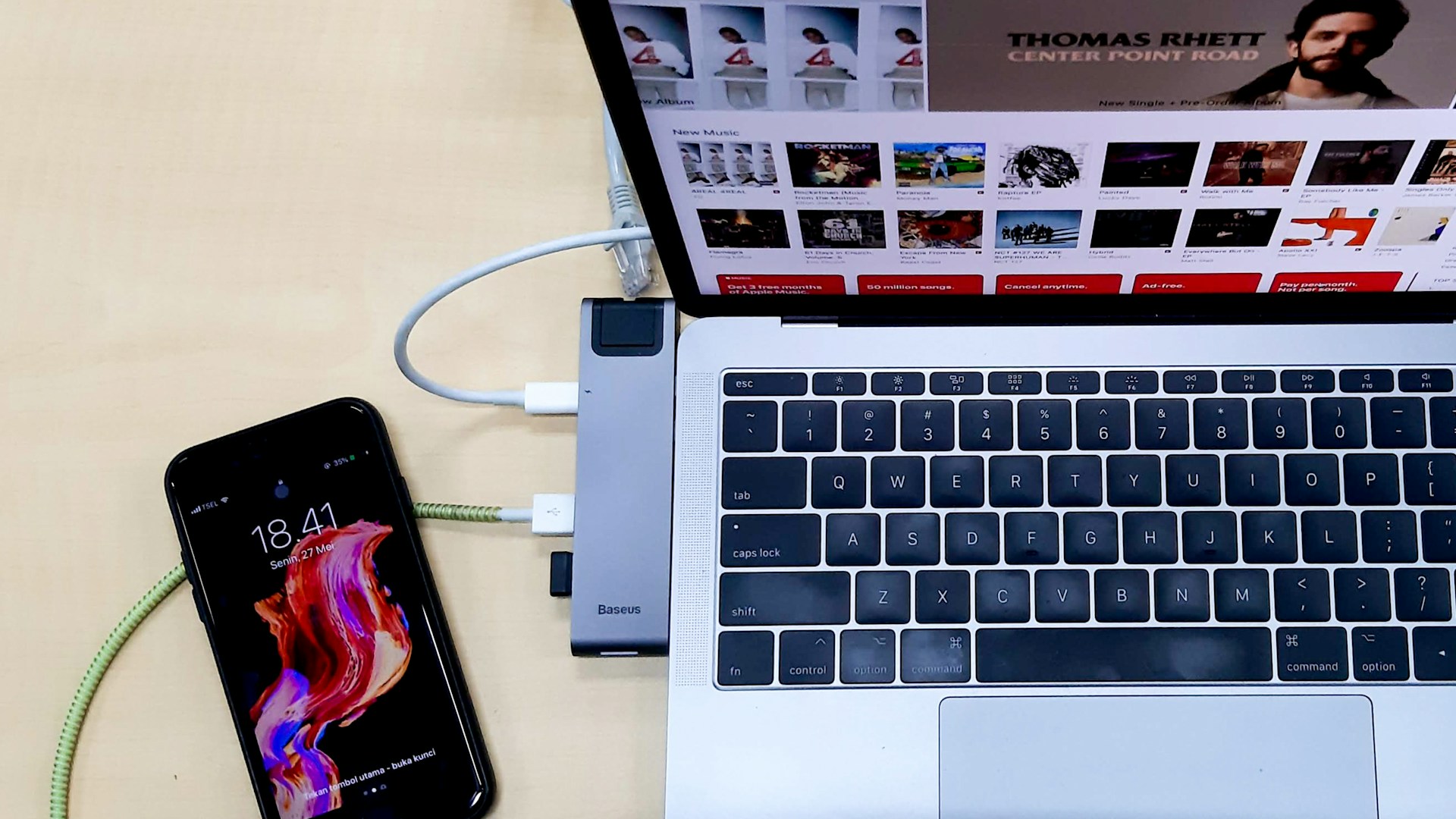Il arrive souvent que l’on ait une multitude de photos sur son iPhone et que l’on souhaite les sauvegarder sur son PC sans savoir comment faire. Pas de panique ! Dans ce qui suit, vous verrez à quel point il est simple de transférer des images entre ces deux appareils. Et le meilleur dans tout ça, c’est que vous n’aurez pas besoin de logiciel tiers pour y arriver. Préparez-vous donc à transférer vos souvenirs numériques sur votre ordinateur en toute tranquillité.
Utilisation de l’application Photos de Windows
Pour transférer des photos de votre iPhone vers un PC via l’application Photos de Windows, commencez par connecter votre iPhone à votre ordinateur avec un câble USB. Déverrouillez votre téléphone pour autoriser l’accès aux fichiers par le PC. Lancez l’application Photos sur votre PC, soit via le bouton Démarrer, soit en la recherchant dans la barre des tâches. Une fois l’application ouverte, cliquez sur ‘Importer‘ depuis une source USB et suivez les instructions affichées pour sélectionner les photos à importer et définir leur emplacement de sauvegarde. Cette méthode, simple, ne requiert aucun logiciel tiers.
Transfert via l’Explorateur de Fichiers Windows
Pour transférer des photos de votre iPhone vers un PC via l’Explorateur de Fichiers Windows, connectez d’abord votre iPhone à votre ordinateur avec un câble USB. Déverrouillez ensuite votre téléphone pour permettre au PC d’accéder aux fichiers. Sur le PC, ouvrez l’Explorateur de Fichiers et sélectionnez "Ce PC" dans la barre latérale gauche. Une icône représentant votre iPhone apparaîtra ; cliquez dessus. Naviguez jusqu’au dossier ‘DCIM‘, puis explorez les sous-dossiers où les photos sont stockées. Copiez simplement les images souhaitées et collez-les dans le dossier de votre choix sur le PC. Et voilà, le transfert est terminé ! C’est aussi simple que cela.
Réglages avant le transfert
Avant de transférer des photos de votre iPhone vers un PC, certains réglages sont nécessaires pour assurer la fluidité de l’opération. Assurez-vous que votre iPhone est déverrouillé et que le câble USB utilisé est adapté pour le transfert de données. Sur l’iPhone, allez dans Réglages > Photos, puis sélectionnez "Transférer vers Mac ou PC". Vous aurez le choix entre "Automatique", qui convertit les photos en JPEG lors du transfert sur un PC, ou "Conserver les originaux" pour garder le format original HEIC des images Apple. Cette configuration assure la compatibilité des fichiers avec votre ordinateur et prévient les complications lors de l’importation.
Importation avec des options personnalisées
Lorsque vous importez des photos de votre iPhone vers un PC, vous pouvez personnaliser les options pour optimiser le processus. Connectez votre appareil, puis accédez aux paramètres de transfert via l’interface qui s’affiche sur votre ordinateur. Vous avez la possibilité de sélectionner précisément les images à importer, de choisir un dossier de destination pour l’enregistrement, et de décider si les photos doivent être converties en format JPEG ou conservées dans leur format original HEIC. Ces réglages facilitent une gestion précise du contenu exporté et garantissent que les fichiers correspondent parfaitement à vos attentes avant leur transfert sur le PC.